فهرست موضوعات در این آموزش
آموزش وبمستر داشبورد
در این قسمت شما را با آموزش وبمستر داشبورد بیشتر آشنا خواهیم کرد. پس از ثبت سایت در گوگل وبمستر، باید وارد آن شوید و سپس میتوانید وب سایت خود را به آن اضافه کنید. پس از پایان کار با افزودن وب سایت خود، Google تأیید میکند که آیا وب سایتی که اضافه کردهاید واقعاً متعلق به شما است یا خیر. در زیر روشهایی وجود دارد تا سایت خود را به وبمستر گوگل متصل کنید تا بتواند دادهها را از سایت شما خوانده و شروع به تجزیه و تحلیل کند. افزودن رکورد DNS به پیکربندی دامنه، افزودن برچسب متا به صفحه اصلی وب سایت شما، در حال بارگذاری پرونده HTML در سرور خود و پیوند دادن حساب Google Analytics خود با Google Webmaster
گریزی به آموزش وبمستر داشبورد
برای آموزش وبمستر داشبورد باید برای تأیید وب سایت خود مراحل ذکر شده را در نظر بگیرید و پس از اتمام کار تمام دادهها و اطلاعات خود را در سایت خود مشاهده کنید. در بیشتر موارد چندین ساعت طول میکشد تا دادهها نشان داده شوند. صبر داشته باشید زیرا بعد از چند ساعت شروع به بارگذاری دادهها در خود و آنالیز میکند. داشبورد به شما یک مرور کلی درباره همه موارد اعم از رتبهبندی کلمات کلیدی گرفته تا میزان ترافیک به شما میدهد. علاوه بر این داشبوردهای Google شما را قادر میسازد ببینید که آیا Google boot با استفاده از دادههای وب سایت شما، تعداد وب سایتی که با شما لینک شده است یا تعداد کل صفحاتی که Google نمایه کرده است با خطایی روبرو میشود یا خیر.
آموزش داشبورد وبمستر گوگل
داشبورد اولین گزینه در منوی اصلی (سمت چپ webmaster) می باشد.
تصویر داشبورد وب مستر
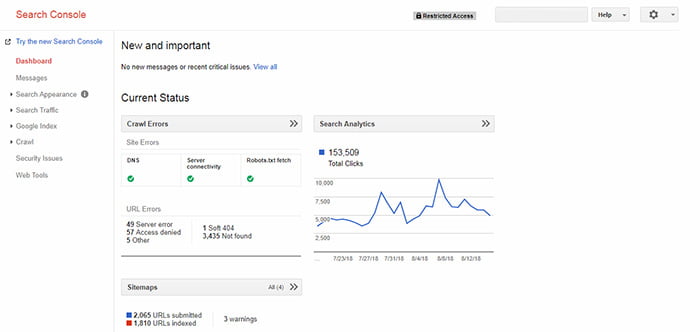
داشبورد وبمستر
در این Dashboard می توانید در یک نگاه اطلاعات جامعی از وضعیت ورودی سایت و یا ارور های به وجود آمده بدست بیاورید.
Crawl Errors یا خطاهای خزش در وبمستر
در قسمت Crawl Errors می توانید تعداد خطاهای مربوط به خزش های گوگل بر روی سایت خود را مشاهده کنید. برای مثال در تصویر فوق می بینیم مشکلی در موارد زیر وجود ندارد: dns یا همان ارتباط دامین و سرور / Server connectivity یا همان ارتباط با گوگل / Robots.txt fetch یا نشستن صحیح فایل فتچ
اما در زیر همین قسمت مشاهده می کنید که 49 ارور از سمت سرور وجود دارد (این تعداد ارور اگر ارور های خیلی تخریب کننده ای نباشند مشکل ساز نخواهد بود)
برای اینکه ببینیم ارور های احتمالی مربوط به چه موضوعی هستند بر روی همین قسمت کلیک می کنیم

ارور های داشبورد وب مستر
همانطور که ذر تصویر فوق ملاحظه می کنید از حدود 4 ماه قبل و زمانی که شروع به اصلاح مشکلات سئو این سایت کرده ایم ، میزان ارور های این بخش هم به شدت کاهش داشته ، البته این بخش را در زمان آموزش ارور های وب مستر با هم کاملا بررسی خواهیم کرد.
بر می گردیم به ادامه آموزش داشبورد
سرچ آنالیز Search Analytics
در این بخش با یک نمودار آبی رنگ تعداد ورودی های سایت مشخص شده که خیلی خلاصه وار متوجه میشویم چند نفر با سرچ در گوگل به سایت ما مراجعه می کنند. این نمودار ساده ترین راه بررسی روند سئو سایت است. این نمودار 28 روز گذشته را نمایش می دهد (البته معمولا به 2 روز تاخیر برای جمع بندی دیتا های سایت های جهان) و در بالای این نمودار جمع کل ورودی ها در این مدت نمایش داده میشود.
Sitemaps نقشه سایت
نقشه سایت یا همان سایت مپ به ما حجم صفحات ثبت شده و ایندکس شده را در گوگل نشان می دهد. این دو عدد معمولا اگر تا 15% با هم اختلاف داشته باشند مشکل بزرگی نیست اما مشخصا هرچه این اختلاف کمتر باشد ، سئوی موفق تری داشته ایم.
در آموزش های بعدی به سراغ Search Appearance وبمستر میرویم تا باهم آنرا تحلیل کنیم، این بخش در ایران کمتر مورد توجه سئوکاران قرار گرفته.
همانطور که میدانید هیچ کس و هیچ چیزی کامل نیست و گوگل نیز از این مستثنی نیست. بنابراین برای اطمینان از رتبه بهتر باید وب سایت خود را پیکربندی کنید. وقتی قصد پیکربندی آن را دارید؛ میبایست با تمامی قسمتهای آن آشنایی داشته باشید. یکی از بهترین کارهایی که میتوانید انجام دهید ارائه نقشه سایت است که به Google امکان میدهد صفحاتی را که در سایت خود دارید تعیین کند تا به وسیله آن بتواند آنها را فهرستبندی کند.
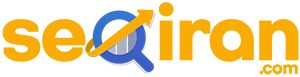

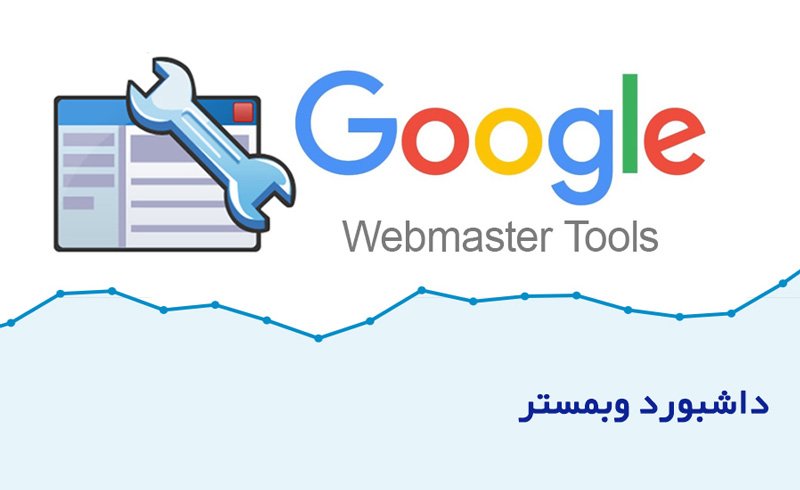

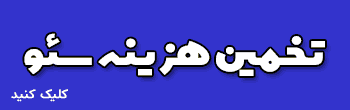
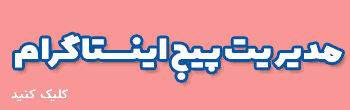
1 Comment
سلام
ما یه سایت آگهی داریم
توی Structured data چطور میشه مطالب وبلاگ رو از آگهی های سایت جدا کرد که بتونیم مانیتورشون کونیم تو وبمستر